Gestión de usuarios
GaussDB(DWS) le permite gestionar usuarios de base de datos en la consola. Puede crear, eliminar y actualizar usuarios de base de datos y gestionar sus permisos en la consola.

- Si la versión actual no admite esta función, póngase en contacto con el soporte técnico para actualizar la versión.
- Después de crear un clúster, los usuarios o roles creados con él no se pueden modificar.
- Antes de usar esta función, asegúrese de que el clúster esté disponible.
Creación de un usuario
- Inicie sesión en la consola de GaussDB(DWS). En el panel de navegación, elija Clusters.
- En la lista de clústeres, haga clic en el nombre del clúster de destino. Se muestra la página Cluster Information.
- En el panel de navegación, elija User Management.
- En la pestaña Users, haga clic en Create User. Se muestra la página de creación del usuario.

- Complete la información del usuario según sea necesario, confirme la información y haga clic en Next.
- Username: Un nombre de usuario debe comenzar con una letra y puede contener letras, números y guiones bajos (_). La longitud no puede superar los 63 caracteres.
- Password: Una contraseña debe comenzar con una letra y puede contener letras, números y guiones bajos (_). La longitud no puede superar los 63 caracteres.

Debe contener al menos tres de los siguientes tipos de caracteres: letras mayúsculas, minúsculas, dígitos y caracteres especiales (~!?,.:;_(){}[]/<>@#%^&*+|\=-)
- Maximum Connections: Número máximo de conexiones de base de datos que un usuario puede configurar. El valor -1 indica que el número de conexiones no está limitado.
- Create Database: Si el usuario tiene el permiso para crear bases de datos.
- Create Role: Si el usuario tiene el permiso para crear usuarios y roles.
- Inherit Permissions: Si un rol hereda los permisos de su grupo. Esta función está activada por defecto. Se recomienda mantener esta configuración.
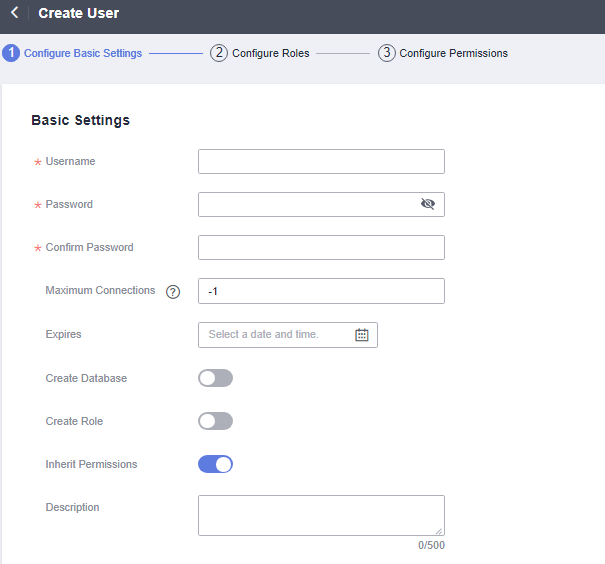
- Seleccione el rol que se le otorgará al usuario y haga clic en Next.
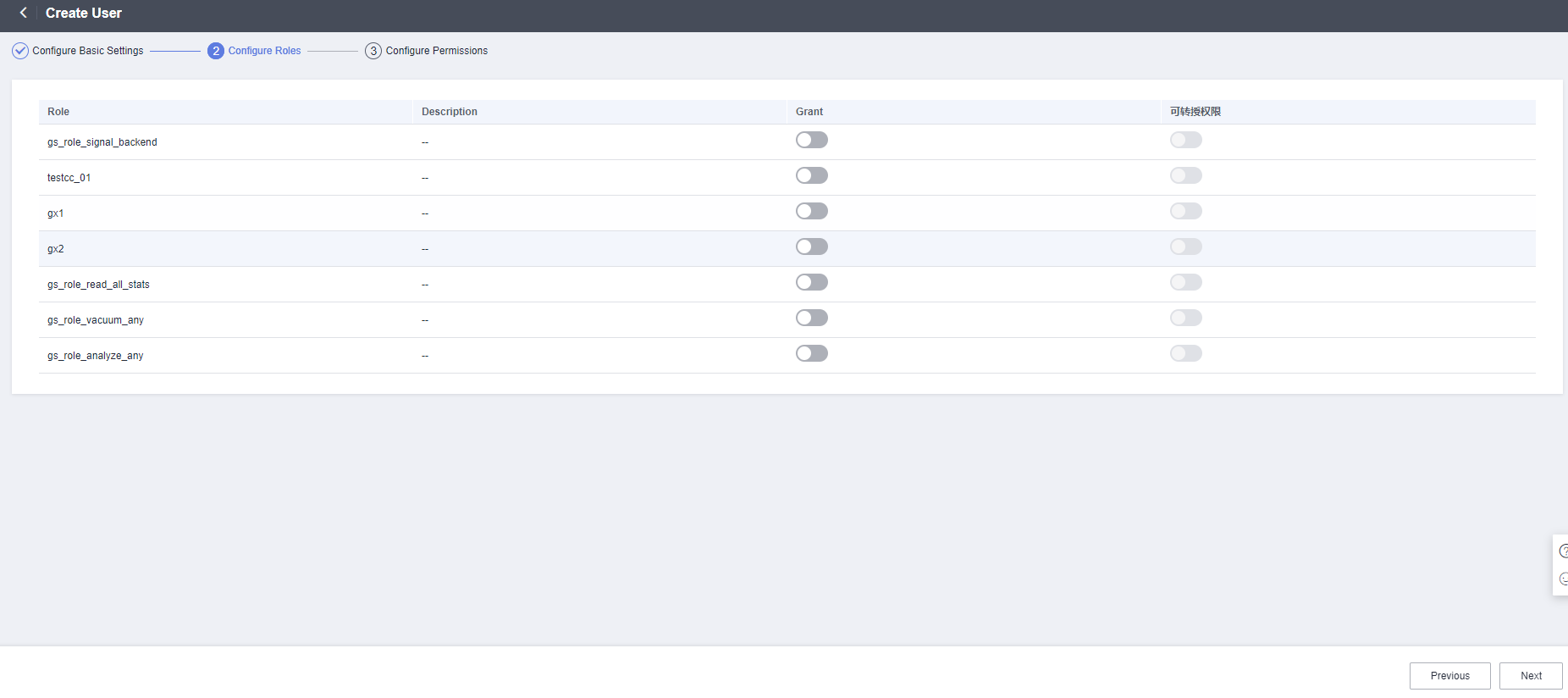
- Configurar permisos no incluidos en los roles del usuario.
Haga clic en Add para agregar una configuración de permisos. Seleccione el tipo de objeto de base de datos y los objetos correspondientes. A continuación, seleccione los permisos. Para obtener más información sobre las definiciones de permisos, consulte "Sintaxis DCL > GRANT" en Referencia de sintaxis de SQL.
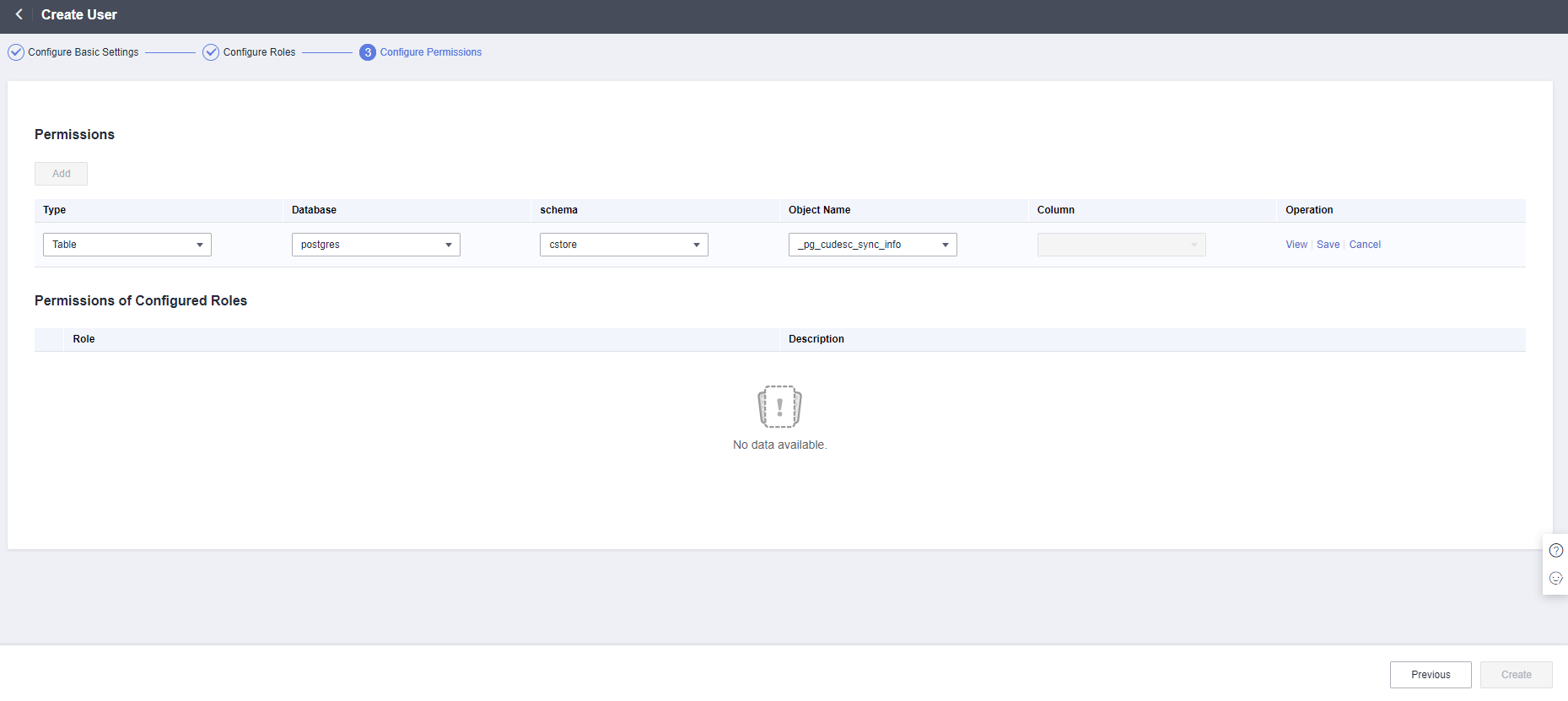
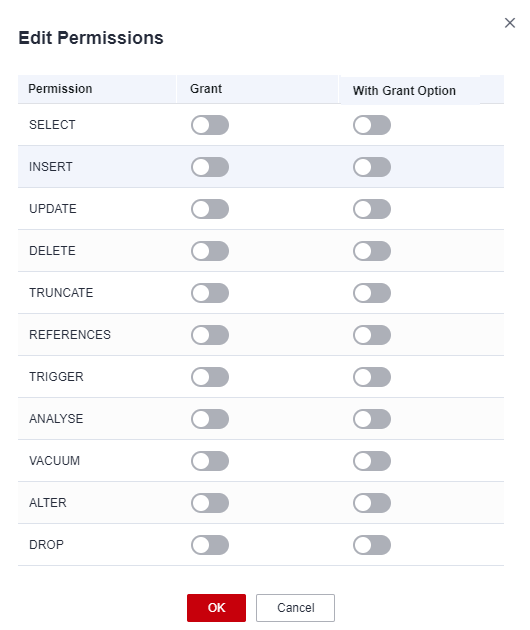
- Una vez completada la autorización, haga clic en Create.
Modificación de un usuario
- Inicie sesión en la consola de GaussDB(DWS). En el panel de navegación, elija Clusters.
- En la lista de clústeres, haga clic en el nombre del clúster de destino. Se muestra la página Cluster Information.
- En el panel de navegación, elija User Management.
- En la lista de usuarios, seleccione un usuario y haga clic en Modify. Se muestra la página para modificar los detalles del usuario.
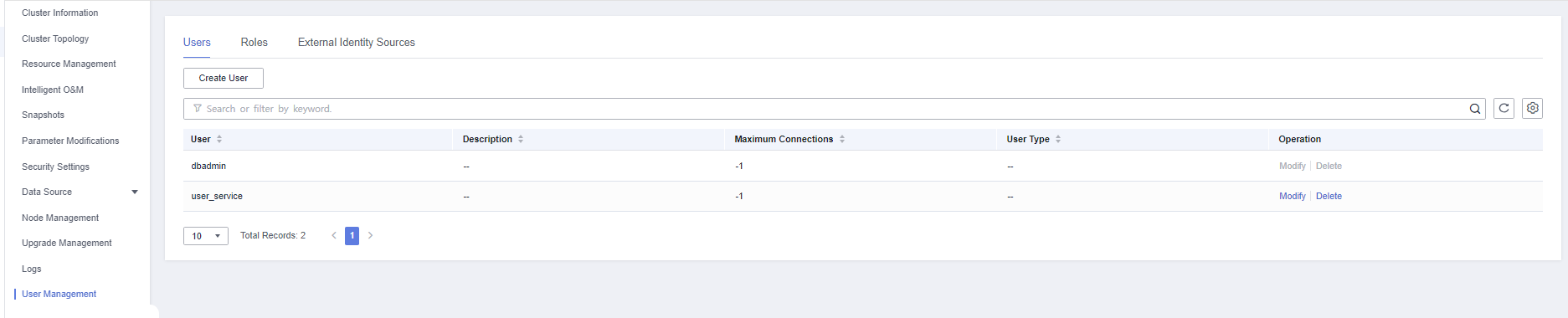
- Modificar la información del usuario. Para obtener más información, consulte Información del usuario. Después de confirmar que la información es correcta, haga clic en Next.
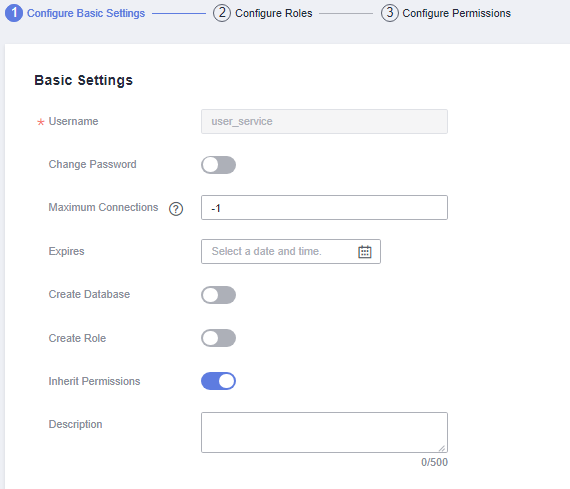
- Seleccione el rol que se le otorgará al usuario y haga clic en Next.

- Agregar o quitar permisos según sea necesario.
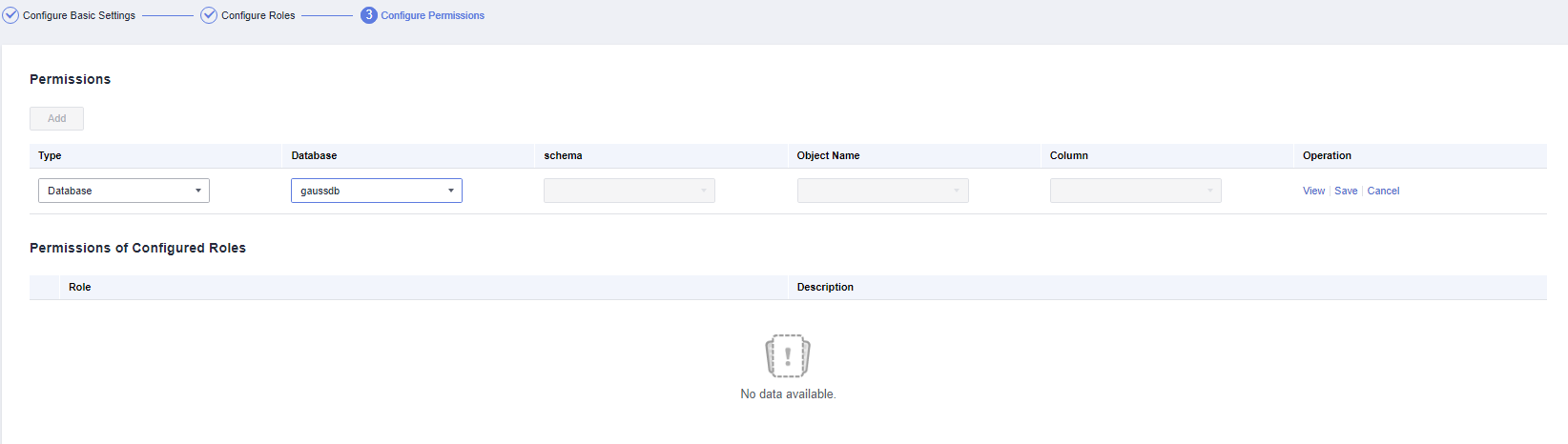
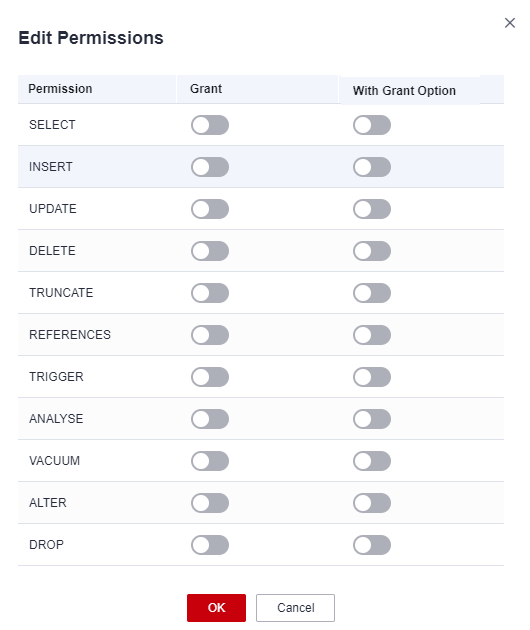
- Confirme los permisos. Haga clic en Save.
Eliminación de un usuario
- Inicie sesión en la consola de GaussDB(DWS). En el panel de navegación, elija Clusters.
- En la lista de clústeres, haga clic en el nombre del clúster de destino. Se muestra la página Cluster Information.
- En el panel de navegación, elija User Management.
- Seleccione un usuario de la lista de usuarios y haga clic en Delete. Aparecerá en pantalla un cuadro de diálogo de confirmación.
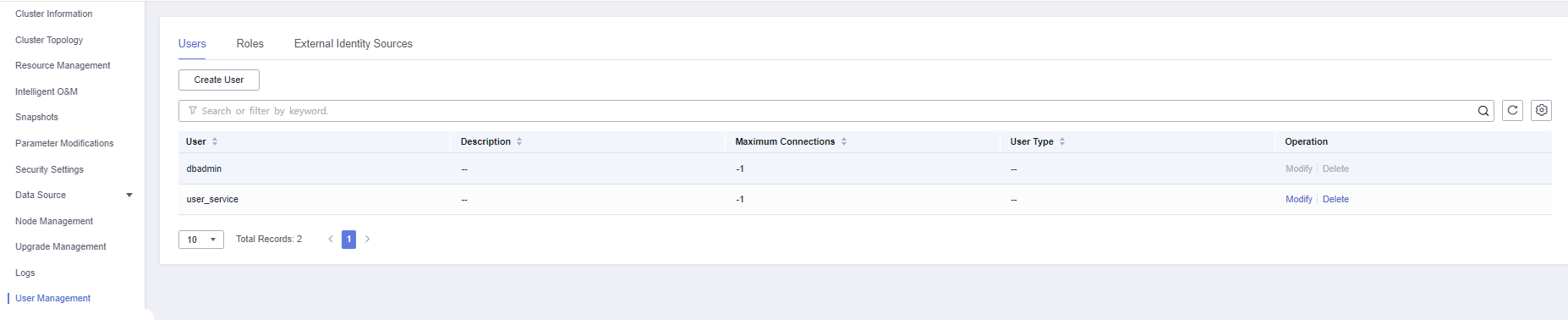
- Haga clic en OK.

Si un usuario tiene dependencias en objetos de base de datos, como tablas, que no se han eliminado, no se eliminará el usuario.






